
- Word 基礎
- Word - 首頁
- Word - 開始
- Word - 探索視窗
- Word - 後臺檢視
- Word - 輸入文字
- Word - 移動游標
- Word - 儲存文件
- Word - 開啟文件
- Word - 關閉文件
- Word - 上下文幫助
- 編輯文件
- Word - 插入文字
- Word - 選擇文字
- Word - 刪除文字
- Word - 移動文字
- Word - 複製和貼上
- Word - 查詢和替換
- Word - 拼寫檢查
- Word - 放大縮小
- Word - 特殊符號
- Word - 撤銷更改
- 文字格式化
- Word - 設定文字字型
- Word - 文字修飾
- Word - 更改文字大小寫
- Word - 更改文字顏色
- Word - 文字對齊
- Word - 縮排段落
- Word - 建立專案符號
- Word - 設定行距
- Word - 邊框和陰影
- Word - 設定製表位
- Word - 應用格式
- 使用表格
- Word - 建立表格
- Word - 行和列
- Word - 移動表格
- Word - 調整表格大小
- Word - 合併單元格
- Word - 拆分表格
- Word - 拆分單元格
- Word - 新增公式
- Word - 邊框和陰影
- 高階操作
- Word - 快速樣式
- Word - 使用模板
- Word - 使用圖形
- Word - 自動更正
- Word - 自動格式化
- Word - 目錄
- Word - 預覽文件
- Word - 列印文件
- Word - 傳送文件郵件
- Word - 翻譯文件
- Word - 比較文件
- Word - 文件安全
- Word - 設定水印
- Word 有用資源
- Word - 快速指南
- Word - 有用資源
- Word - 討論
輸入文字 - Microsoft Word 2010
本章節,我們將討論如何在 Microsoft Word 2010 中輸入文字。讓我們看看在 Word 文件中輸入文字有多麼容易。我們假設您知道啟動 Word 時,預設情況下會顯示一個新文件,如下所示:
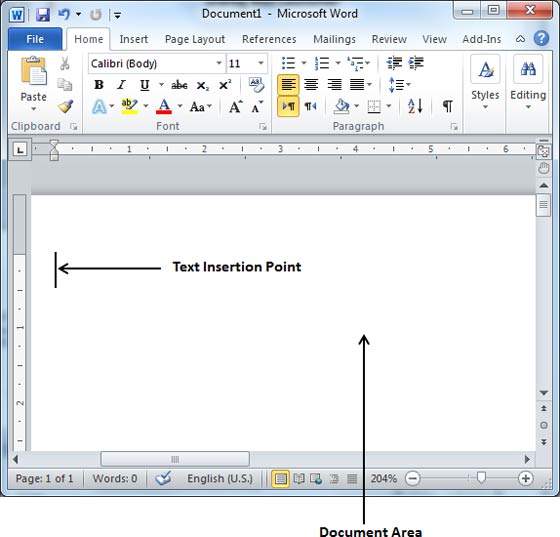
文件區域是您鍵入文字的區域。閃爍的垂直條稱為插入點,它表示鍵入文字時文字將出現的位置。將游標放在文字插入點,然後開始鍵入文字。我們只鍵入了兩個單詞“Hello Word”,如下所示。文字在您鍵入時出現在插入點的左側:

以下兩點將在您鍵入時提供幫助:
您不需要按 Enter 鍵來開始新的一行。當插入點到達行尾時,Word 會自動開始新的一行。您需要按 Enter 鍵來新增新段落。
當您想要在單詞之間新增多個空格時,請使用 Tab 鍵而不是空格鍵。這樣,您可以使用比例字型正確地對齊文字。
廣告
